Поиск и замена фрагментов текста, параметров форматирования и файлов
Поиск фрагментов текста и параметров форматирования
При работе с документом может возникнуть необходимость найти в нем группу символов, какое-нибудь слово, фрагмент текста, определенные параметры форматирования и т.д. Чтобы автоматизировать поиск и не просматривать весь документ или выделенный фрагмент, выполните следующие действия:
- установите курсор на то место, с которого начнете поиск;
- выберите в меню Правка (Edit) команду Найти (Find) или нажмите одноименную кнопку на панели инструментов Стандартная (Standard). Команду дублируют клавиши CTRL + A (CTRL + F). На экране отобразится диалоговое окно Найти и заменить (Find and Replace);
- откройте вкладку Найти (Find);
- в текстовое поле Найти (Find what) введите образец, по которому будет производиться поиск, длиной до 255 символов. Нажав кнопку раскрытия списка в правой стороне поля, вы можете выбрать один из критериев, использованных в четырех предыдущих операциях поиска;
- нажмите кнопку Найти далее (Find Next). Найденная группа символов будет выделена. Если окно диалога закрывает нужный текст, передвиньте окно, установив указатель на заголовке окна;
- для продолжения поиска повторно нажмите кнопку Найти далее.
Для расширения возможностей диалогового окна с открытой вкладкой Найти нажмите кнопку Больше (More). Окно увеличит свою высоту примерно в два раза и примет вид, показанный на рис. 4.9.
- Установка флажка Учитывать регистр (Match case) позволяет не только найти заданную последовательность символов, но и контролировать совпадение строчных и прописных букв.
- Установка флажка Только слово целиком (Find whole words only) позволяет вести поиск слов, все буквы которых, включая окончание, совпадают с заданным. После установки этого флажка Word не будет останавливаться в тех местах документа, где заданная последовательность составляет часть слова.
- Раскрывающийся список Направление (Search) используется для задания направления поиска: Вперед (Down) – от места расположения курсора до конца документа, Назад (Up) – от текущего положения курсора до начала, документа, Везде (Аll) – по всему документу.
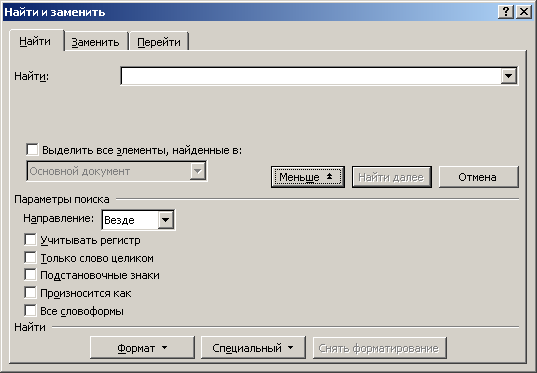
Рис. 4.9. Диалоговое окно, позволяющее автоматизировать поиск требуемого слова или сочетания символов
